Snapchat er ging iets mis fout in Snapchat: oplossen
Krijgt u de melding ” Er is iets fout gegaan. Probeer het opnieuw. ” op uw Snapchat-scherm? Sommige Snapchat-gebruikers hebben dit probleem opgemerkt in de Snapchat-app op hun iPhone. Deze oplossingen zijn dus handig bij het oplossen van dit probleem in de Snapchat-app.
Oplossing 1 – Sluit Snapchat geforceerd af
Sluit de huidige versie van de Snapchat-app geforceerd af als deze al op je iPhone is geopend.
Stap 1 – Als u vanaf de linkeronderkant van de iPhone omhoog veegt, ziet u alle huidige exemplaren van de actieve apps.
Stap 2 – Als je nu “ Snapchat ” ziet, sluit dan de app.
Stap 3 – Sluit ook andere apps op die pagina af.
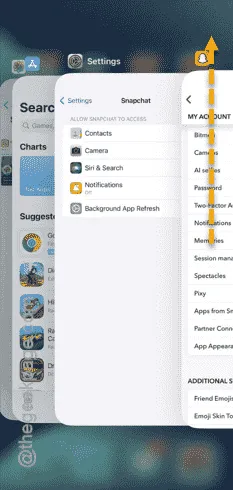
Stap 4 – Nadat je de Snapchat-app geforceerd hebt gesloten, open je Snapchat opnieuw.
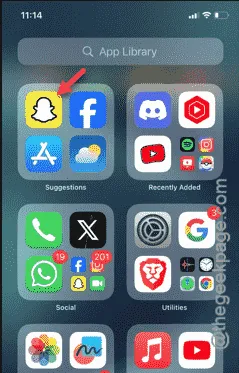
Controleer of u dezelfde foutmelding krijgt.
Als deze oplossing niet werkt, kunt u de volgende oplossing proberen.
Oplossing 2 – Wis de cachegegevens van Snapchat
Het wissen van de Snapchat-appgegevens kan nuttig zijn bij het oplossen van het probleem.
Stap 1 – Open de Snapchat- app. Negeer de fout en tik op het ” Profielaccount ” in de linkerbovenhoek.
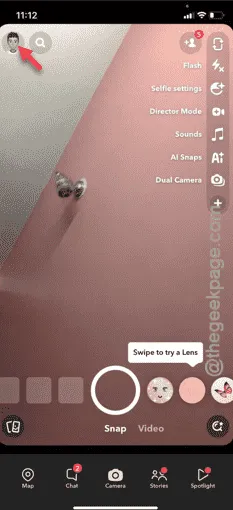
Stap 2 – Wanneer u de profielpagina hebt geopend, tikt u op het ⚙-pictogram in de rechterbovenhoek.
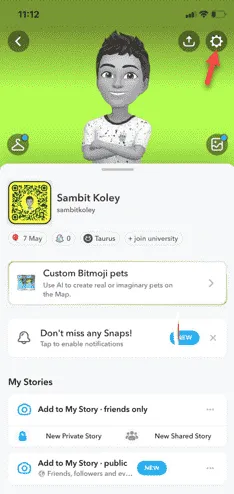
Stap 3 – Hier vindt u de functies voor privacycontroles .
Stap 4 – Open de knop “ Gegevens wissen ” daar.
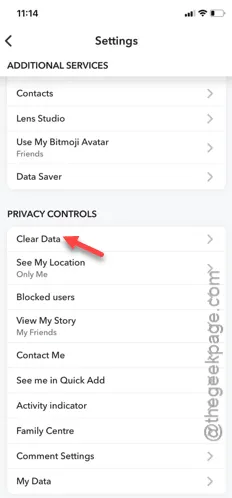
Stap 5 – Er zijn veel reinigingsopties beschikbaar op dezelfde pagina.
Stap 6 – Scroll naar beneden en zoek onderaan de knop “ Cache wissen ”.
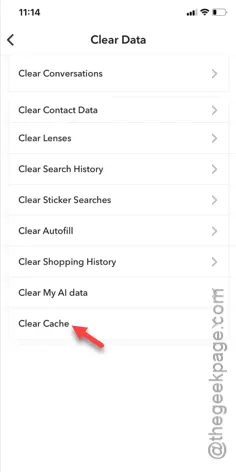
Stap 7 – Wanneer er een waarschuwing verschijnt, tikt u op de knop ‘Wis alle cache’ en vervolgens op ‘ Wissen ‘.
Stap 8 – U ziet het bericht –
Snapchat needs to restart.
Stap 9 – Tik op de knop “ Oké ” in dezelfde prompt.
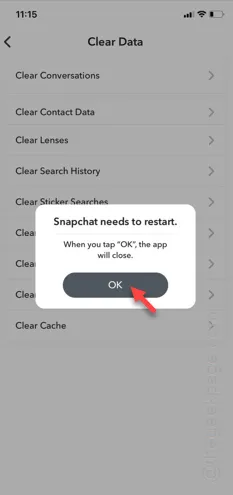
Zodra je op de knop ‘Oké’ klikt, wordt de Snapchat-app automatisch gesloten en opnieuw gestart.
Wacht tot Snapchat op je scherm laadt. Zodra dat gebeurt en je bent ingelogd, kun je eenvoudig bij de inhoud van je account.
Oplossing 3 – Schakel de VPN uit
Een VPN-service gebruiken met je iPhone? Snapchat-servers kunnen je accounttoegang blokkeren als je een VPN-service gebruikt. Daarom raden we je aan om dit te doen:
Stap 1 – Sluit de Snapchat-app meteen.
Stap 2 – Schakel vervolgens de VPN-service uit via de betreffende app op uw iPhone.
Stap 3 – Nadat u de VPN-service hebt uitgeschakeld, kunt u opnieuw verbinding maken met Snapchat en gebruikmaken van de services.
Er zullen geen van die ” Er is iets fout gegaan. Probeer het opnieuw. ” berichten meer zijn.
Oplossing 4 – Werk de Snapchat-app bij
Als er een update voor de Snapchat-app ontbreekt, moet u de update van Snapchat installeren.
Stap 1 – Om dit te controleren, ga je naar de App Store .
Stap 2 – Zoek vervolgens naar de app “ Snapchat ”.
Stap 3 – Open later “ Snapchat ” op je iPhone.
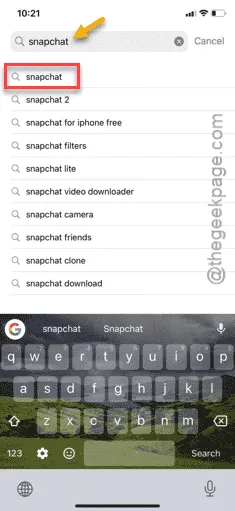
Stap 4 – Controleer of er een update voor Snapchat beschikbaar is.
Stap 5 – Als er een update op komst is, tik dan op “ Bijwerken ” om Snapchat bij te werken.
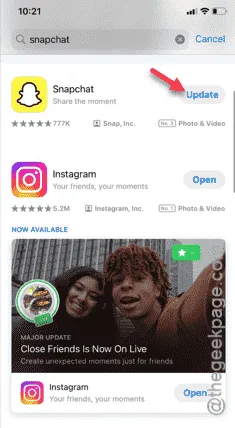
Nadat je Snapchat hebt bijgewerkt, kun je de app nog een keer proberen.
Oplossing 5 – Meld u af bij de Snapchat-app en meld u opnieuw aan
Meld je af bij de Snapchat-app en log opnieuw in bij de app.
Stap 1 – Open de Snapchat- app, als je deze al hebt gesloten.
Stap 2 – Ga voorbij de foutpagina in Snapchat en tik daar op het profielpictogram.
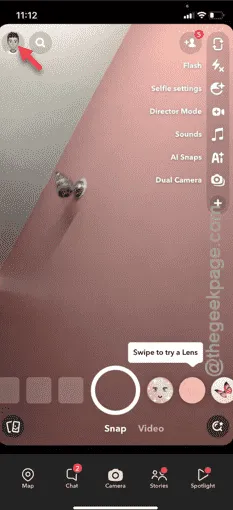
Stap 3 – Dit brengt je naar je profielpagina. Tik daar op de kleine tandwielvormige knop om de Snapchat-instellingen te laden.
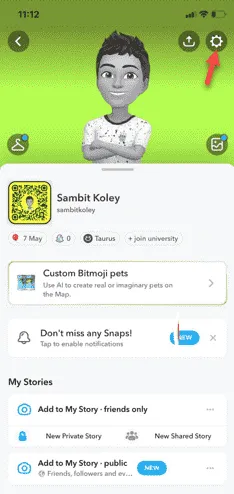
Stap 4 – Ga helemaal naar beneden om de optie “ Uitloggen ” te vinden. Tik hierop om er toegang toe te krijgen.
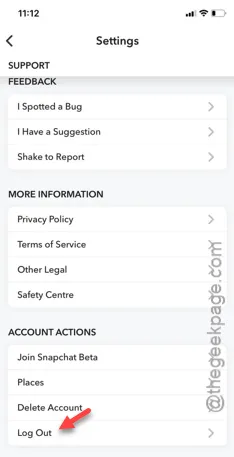
Stap 5 – Tik vervolgens op de optie “ Uitloggen ” om uit te loggen bij je Snapchat-account.
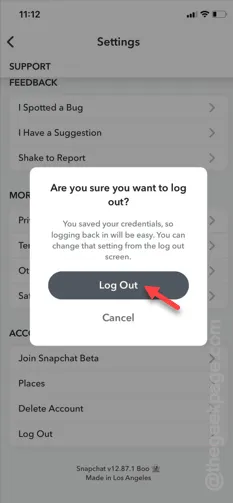
Nadat u bent uitgelogd bij uw Snapchat-account, wordt de app automatisch vernieuwd.
Stap 6 – Wanneer de standaard Snapchat-pagina verschijnt, tikt u daar op de optie ‘ Inloggen ’.
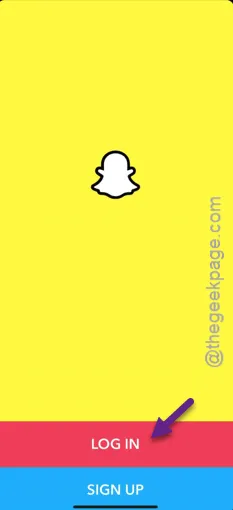
Nu moet u uw Snapchat-inloggegevens gebruiken om in te loggen op uw eigen Snapchat-account.
Mogelijk moet u uw toegang verifiëren met de juiste inloggegevens. Zodra u bent ingelogd op uw Snapchat-account, kunt u het correct gebruiken.
Er zal geen foutmelding meer zijn.
Oplossing 6 – Voeg niet te veel vrienden toe
Snapchat kan je toegang blokkeren als je te veel vrienden in je account hebt. Momenteel is de limiet voor het aantal vrienden 2500. Dus als je te veel vrienden hebt toegevoegd of de verzoeken van genoeg vrienden hebt geaccepteerd, moet je het aantal vrienden verminderen.
Ik hoop dat deze oplossingen je hebben geholpen het Snapchat-probleem op te lossen.
Geef een reactie